インプリシットサーフェスラティスの作成
サーフェスラティスでボディを塗りつぶします。サーフェスラティスは、1つ(または場合によっては2つ)のサーフェスから構成されるセル構造です。ボディはParasolid、STL、PolyNURBS、インプリシット形状のいずれでもかまいません。

注: ラティスの周りにオープンシェルを作成するには、以下のビデオを参照してください。
-
インプリシットモデリングリボンで、サーフェスラティスツールを選択します。

ヒント: ツールを検索して開くには、Ctrl+Fキーを押します。詳細については、ツールの検出と検索を参照してください。 - オプション: 表示品質では、低いから非常に高いの中から選択します。要素密度の低いものから非常に高いものまで対応します。品質が高いほどより鮮明に形状フィーチャーが生成されますが、処理速度は遅くなります。複雑な関数を作成する場合は、低い品質で作業し、関数が完成した後に高い品質に切り替えることをお勧めします。
- ストラットラティスで充填するボディを選択する。Parasolid、STL、PolyNURBS、またはインプリシット形状を選択できます。
-
ガイドパネルで、ラティスボディタブを選択します。
オプション 説明 サーフェス - ユニットセル ユニットセルのタイプを選択します。以下の画像では、ラティスを作成するサーフェスの片側が青色、もう片側がオレンジ色で表示されています。これらの無限に薄いサーフェスは、次のセクションで説明するサーフェスタイプオプション(シングルとダブル)を使用してソリッドボリュームに変換されます。 - Gyroid
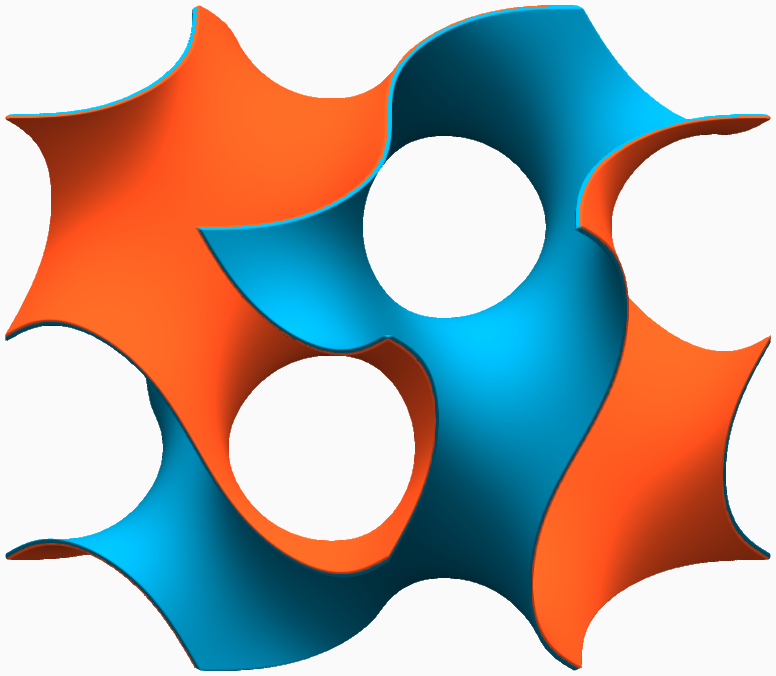
- Schwarz P
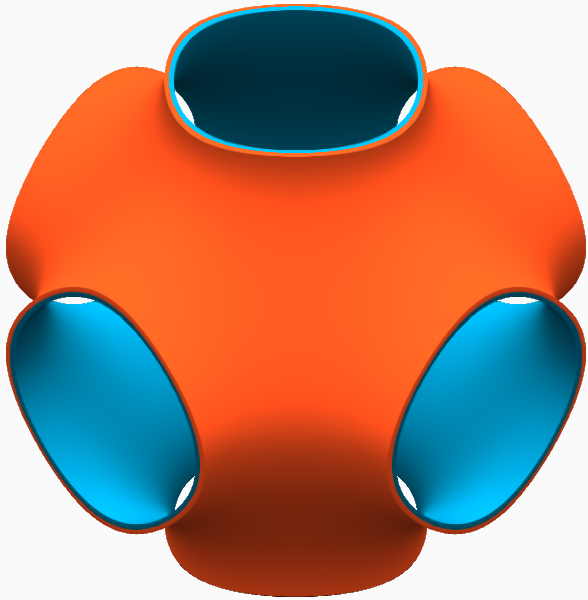
- Schwarz D
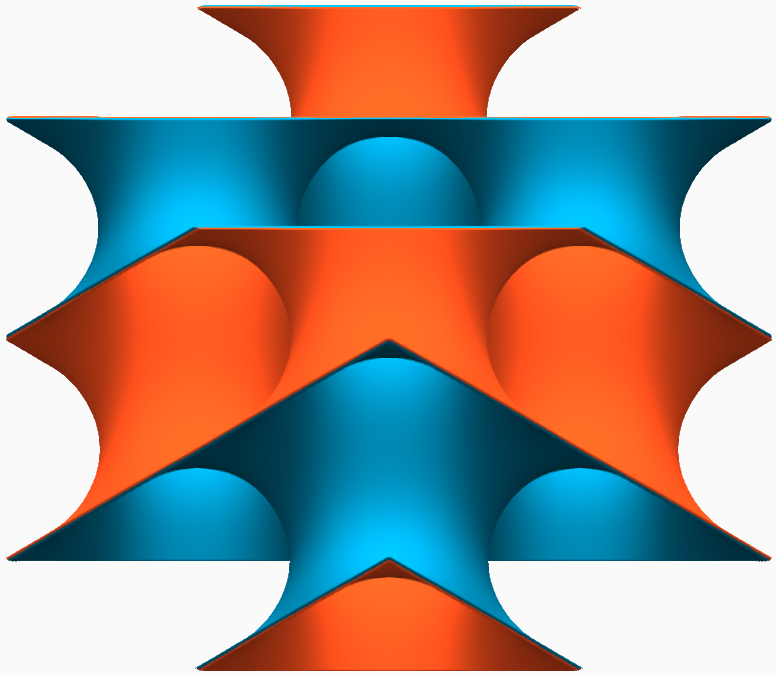
- Neovius
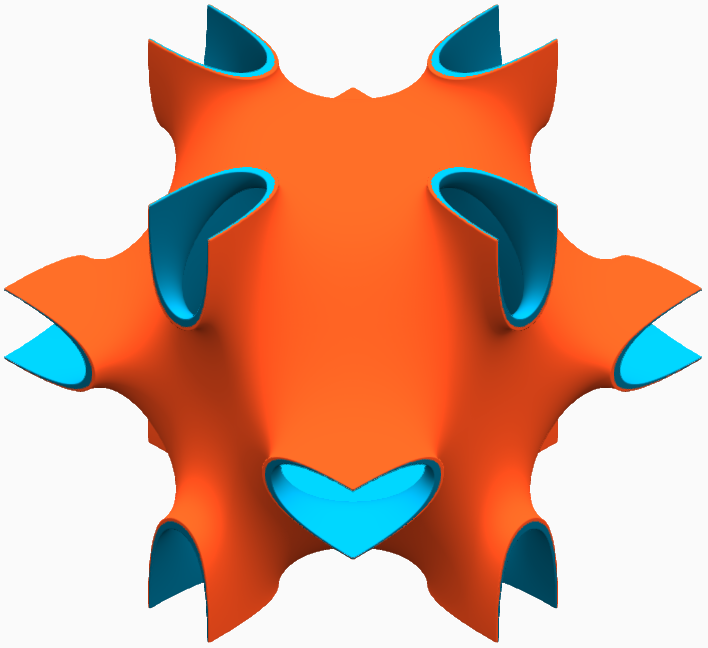
- Lidinoid
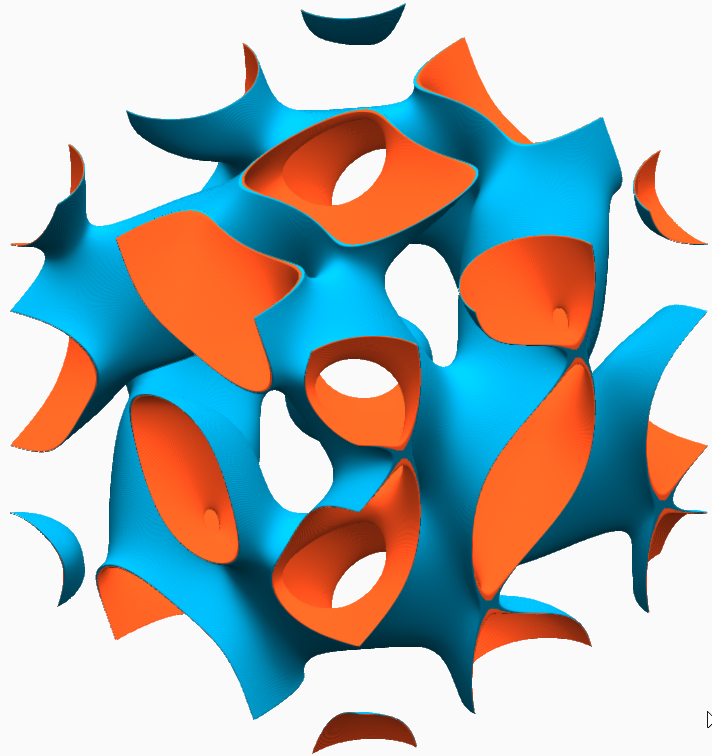
- Fischer Koch S
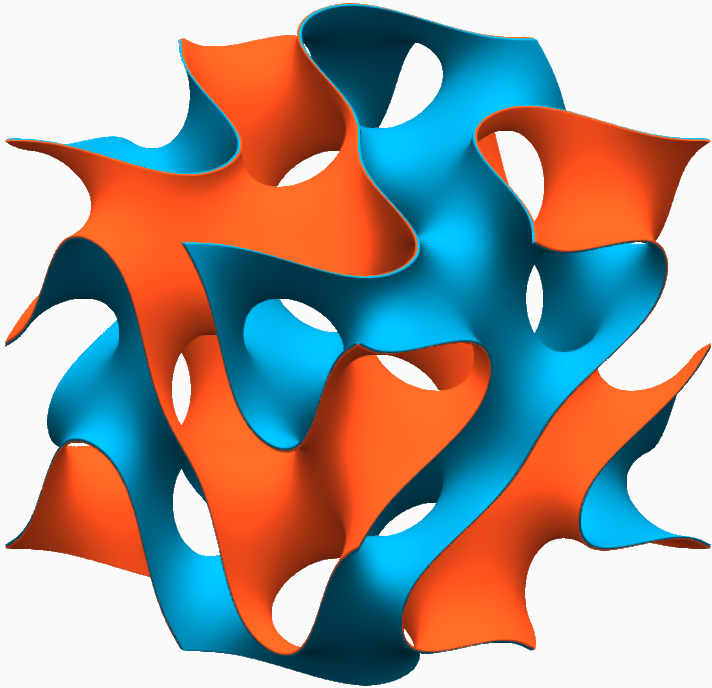
- Fischer Koch Cs
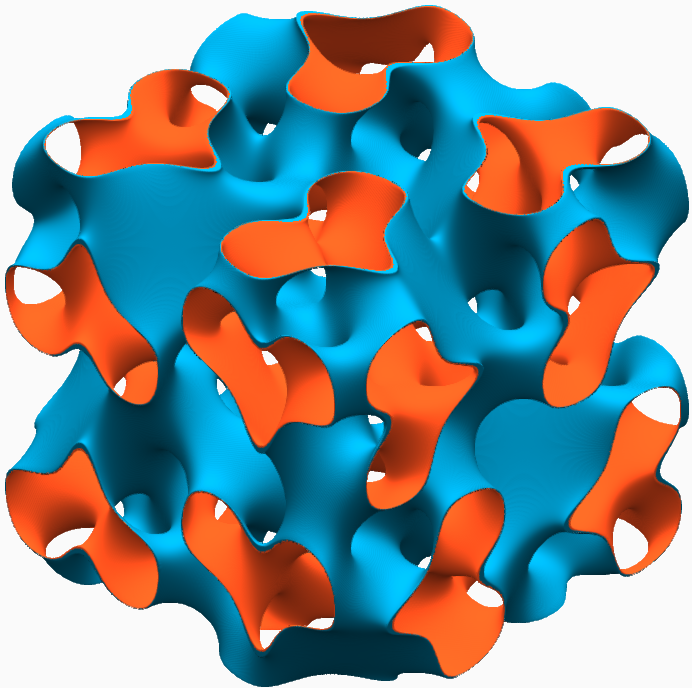
- Fischer Koch Y
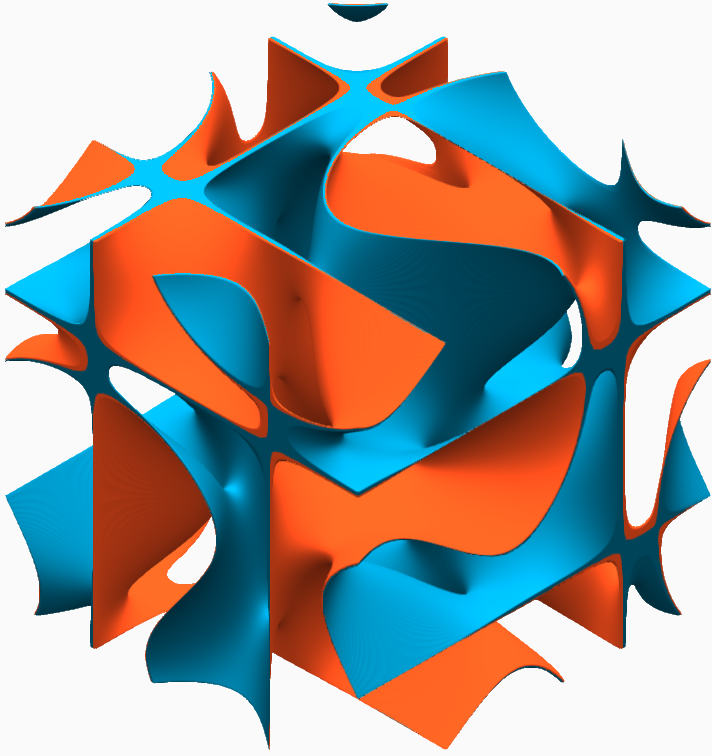
- Fischer Koch Cy
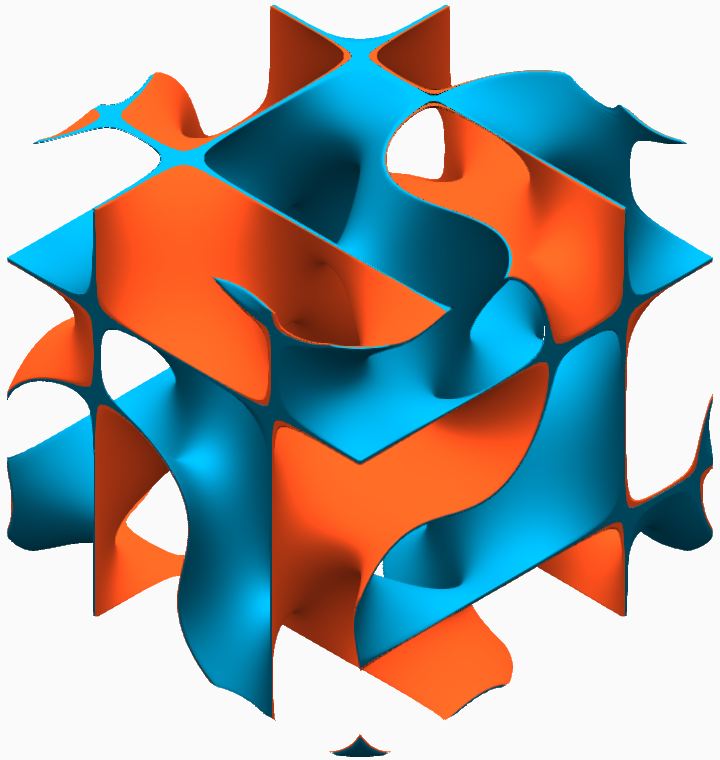
- FRD
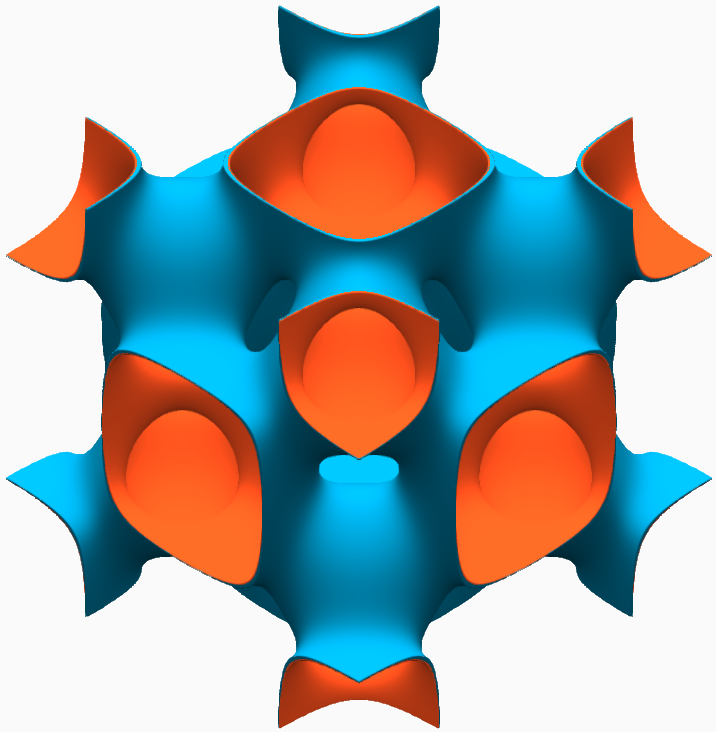
- IWP

- Split P
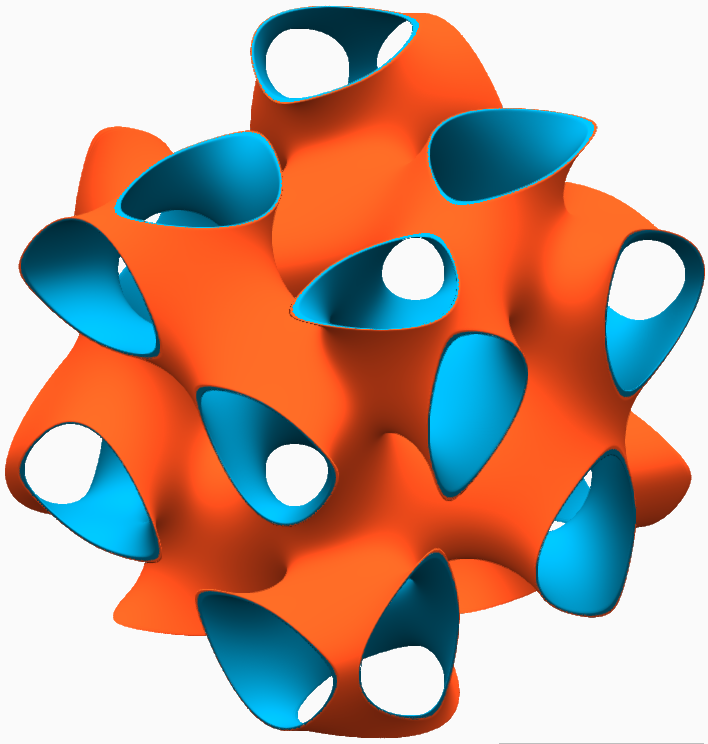
- Karcher K
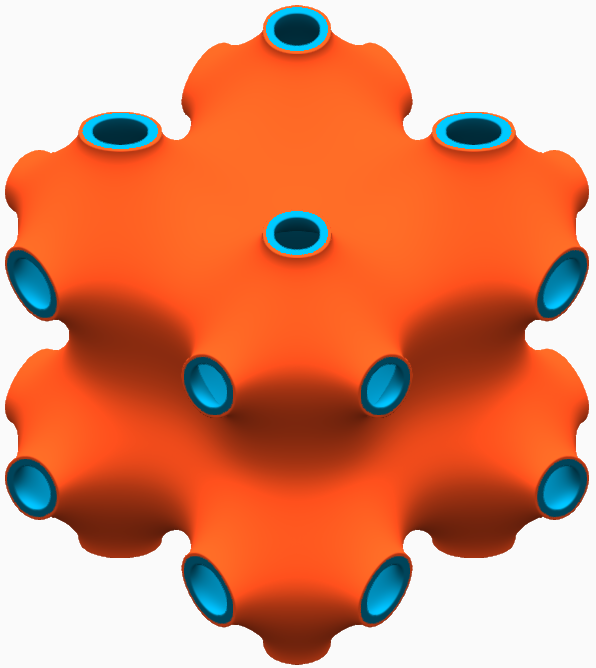
- G Prime
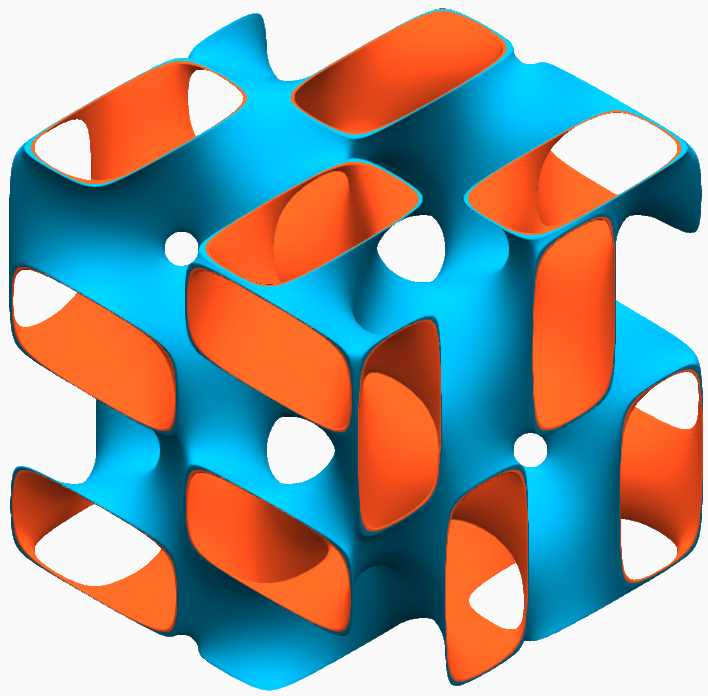
サーフェス - タイプ シングルまたはダブルサーフェスラティスを選択します。 - シングル:サーフェスの片面が固体材料として定義された、完全に連結された単一のボリュームを作成します。
- ダブル:2つの面を持つラティスを作成します。この場合、同じタイプの2つのオフセットサーフェスが作成され、サーフェス間のボリュームは個体材料として定義されます。これらのサーフェスは、ラティス体積で区切られた2つの別々の、しかし織り成された細孔ネットワークを作成します。これは、ラティスを2種類の流体間のバリアとして機能させたい熱伝導のような機能に便利です。
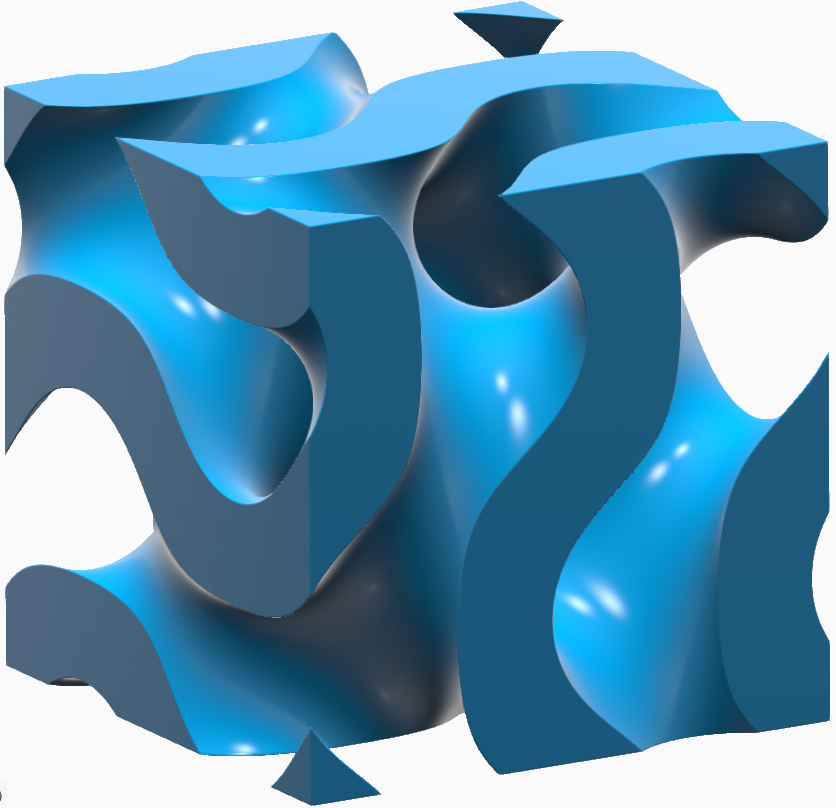
サーフェス - ソリッド領域 - ソリッド領域:ラティスのソリッド領域とボイド領域を反転します。
- 標準:ラティスのソリッド領域とボイド領域をそのまま維持します。
- 反転:ラティスのソリッド領域とボイド領域を反転します。
座標系 - タイプ 座標系のタイプを選択します。3つの座標系すべてに3つの方向があります。 - 直交座標(x, y, z)
- 方向1はxで、線形です。
- 方向2はyで、線形です。
- 方向3はzで、線形です。
- 3つの方向はすべて互いに直交します。
- 円筒(r, θ, z):
- 方向1はr(半径)で、z軸から半径方向に測定されます。
- 方向2はθで、θはz軸の角度で、θ=0はx軸に一致します。
- 方向3はzで、線形です。
- 円形(r, θ, φ):
- 方向1はr(半径)で、z軸から半径方向に測定されます。
- 方向2はθで、角度を表し、方位角(z軸について測定)を示します。
- 方向3はφで、角度を表し、仰角(XY平面に対して測定)を示します。
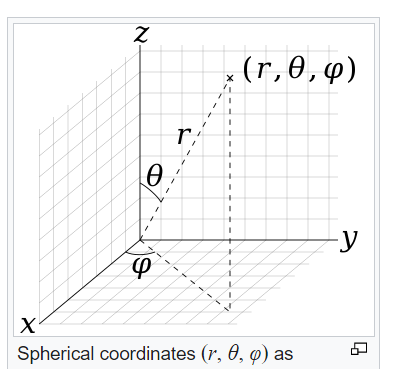
座標系 - 原点 位置:移動ツールを使って、ラティスのローカル座標系の位置や向きを指定します。 座標系 - コンフォーム基準 コンフォーム基準:このオプションは、パラメーター化した座標(U、V、W)で機能するコンフォーマル(カーブ)空間を作成することによって、直交ラティスを一般化するために使用します。ドロップダウンメニューから既存のコンフォーマル座標空間を選択するか、新しいものを作成することができます。詳細については、コンフォーマル座標空間の作成をご覧ください。 座標系 - 範囲の定義 定義: 画面上のハンドルの入力フィールドを使用して、各座標方向(直交:x、y、z、円筒:x、θ、z、円形:x、θ、z)の最小範囲と最大範囲を定義します。続いて、「カウント」に従ってサイズを設定することによりこれらの範囲に及ぶユニットセルの数を指定するか、長さ単位で「絶対値」ユニットセルサイズを指定することができます。
ユニットセルサイズ設定に「カウント」を使用する場合、指定した数のユニットセルが正確に範囲をまたぐことが保証されます。数が整数である場合、ユニットセルは範囲の境界にぴったりと始まり、終わります(円形座標系の例については下の画像を参照)。
絶対値のサイズ設定の場合、ユニットセルは各座標方向の最小範囲から開始することは保証されますが、各方向の上限範囲で正確に終了することは保証されていません。
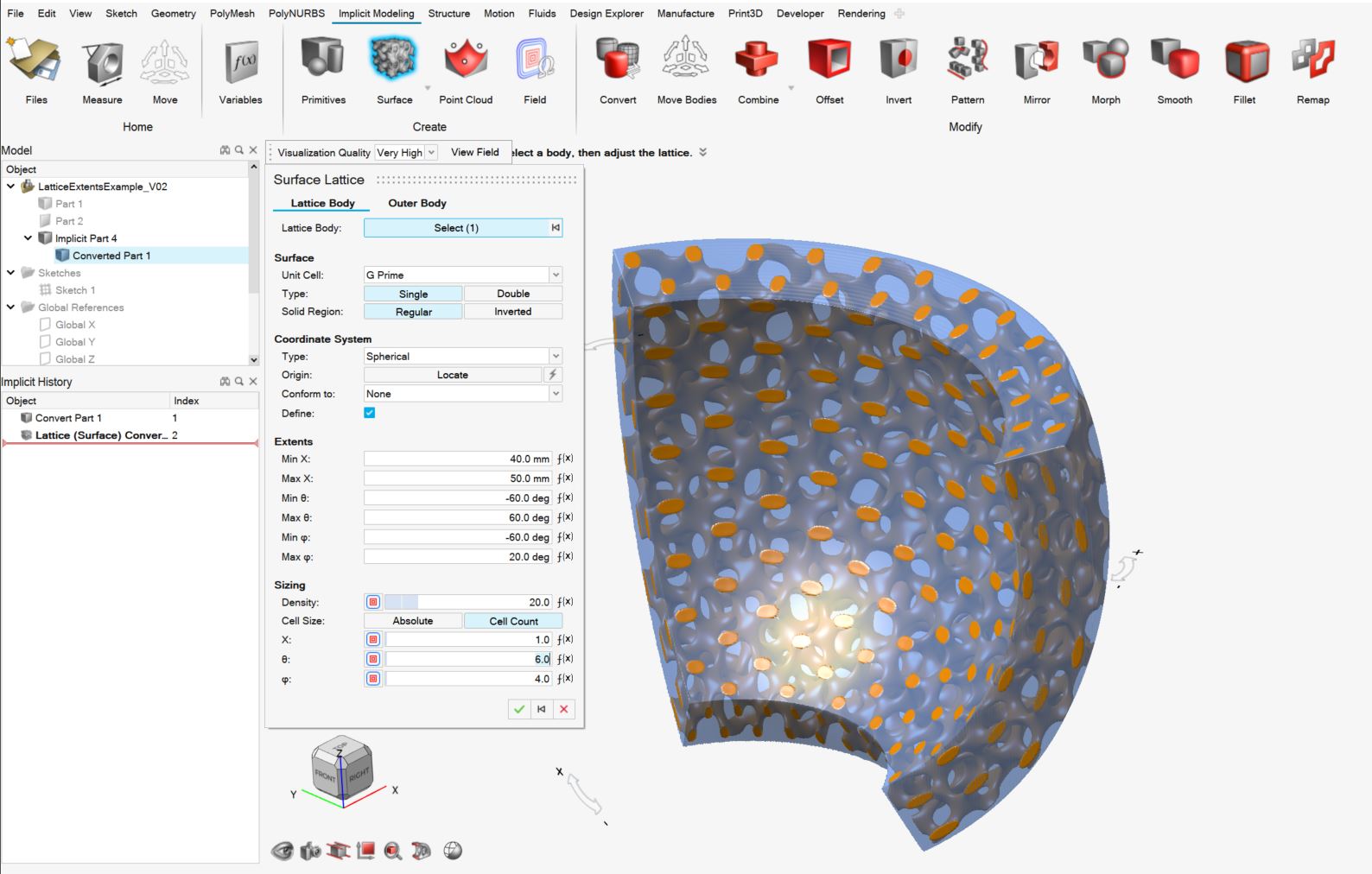
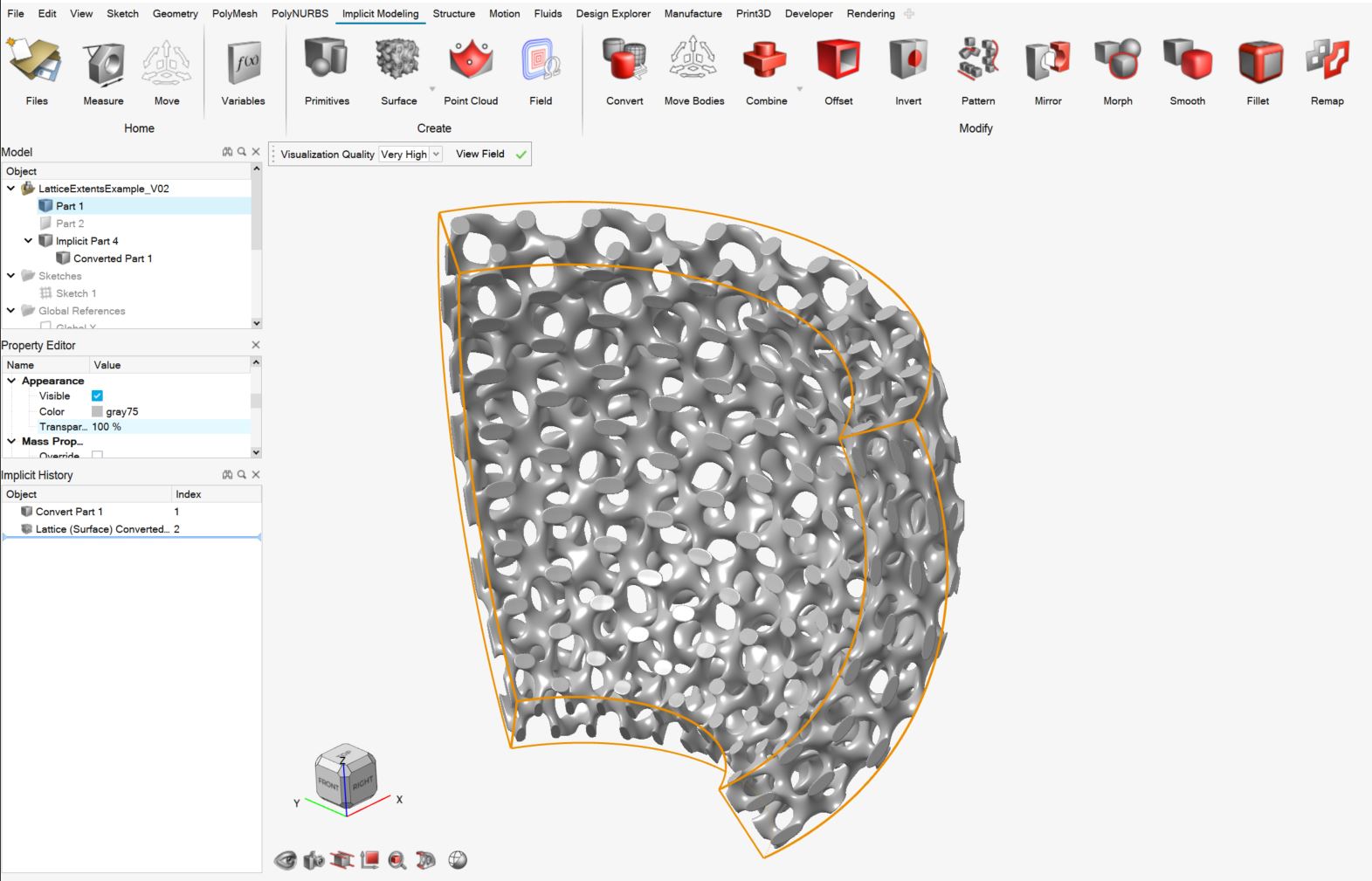
サイズ - フィルタイプ ダブルサーフェスラティスタイプを扱う場合、ユニットセルのソリッドボリュームを、密度で相対的な体積分率として、または板厚で絶対的な量として満たすかを選択できます。 サイズ - 密度 - スライダーをドラッグするか値を入力して、ラティスの相対密度をパーセンテージで定義します。
- 変数を割り当てます。
- フィールドを適用します。
サイズ - 厚み - スライダーをドラッグするか、値を入力して、2つのボイド領域間のラティスの壁の厚さを定義します。
- 変数を割り当てます。
- フィールドを適用します。注: サーフェスラティスの式の非線形であるため、厚さは技術的には近似値になります。厚さは、厚みが付けられていないサーフェスの近くでは非常に正確であり、厚みが付けられていないサーフェスから離れると許容誤差が失われる場合があります。
サイズ - セルサイズ: ラティスサイズを絶対寸法で定義するか、セル数で定義するかを選択します。 - 値:各軸に沿って、長さの絶対値、または非直交座標系の場合は角度の絶対値を入力します。
- セル数:各軸に沿ったセルの数を入力します。
バイアス ダブルサーフェスラティスタイプで作業する場合、スライダーをドラッグするか値を入力すると、ラティス自体の体積を変えずにラティスの両側の体積を変化させることができます。 サーフェスタイプをダブルに変更すると、ラティスサーフェスの片側に体積があり、もう片側には別の体積があります。バイアスを使用すると、ララティス自体の体積を変えることなく、一方の体積を小さく、もう一方の体積を大きくすることができます。
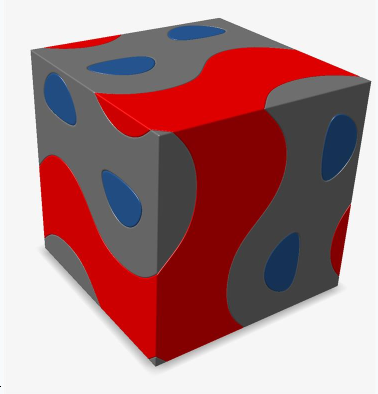
この画像では、ラティスの体積は灰色、一方の面の体積は青、もう一方の面の体積は赤です。青は赤よりかなり小さいので、「バイアス」があることに注意してください。
これは主に、壁(ラティス)で隔てられた2つの流体がある場合に適用されます。二流体熱交換器は、これが役立つ良い例です。
サイズ - 均等(直交座標系のみ) X軸、Y軸、Z軸に沿ってユニットセルの寸法を等しくします。 X(直交座標系のみ) - X軸に沿ってセルサイズまたはセル数を入力します。
- 変数を割り当てます。
- フィールドを適用します。
Y(直交座標系のみ) - Y軸に沿ってセルサイズまたはセル数を入力します。
- 変数を割り当てます。
- フィールドを適用します。
Z(直交座標系および円筒のみ) - Z軸に沿ってセルサイズまたは数を入力します。
- 変数を割り当てます。
- フィールドを適用します。
θ(円筒および円形のみ) θはZ軸の角度で、θ=0はX軸に一致します。 φ(円形のみ) φは角度を表し、仰角(XY平面に対して測定)を示します。 - Gyroid
-
外側ボディタブを選択します。
- サーフェスラティスを囲む外側ボディのタイプを選択します。
- なし:外側ボディを作成しません。
- シェル:オプションのトリミングボディでラティスの周りに閉じたオフセットシェルを作成します。
オプション 説明 方向 シェルのオフセット方向を選択します。 - 外向き:シェルをラティスから外向きにオフセットし、オブジェクト全体のサイズを大きくします。
- 内向き:シェルを内向きにオフセットし、ラティスの一部を消費しますが、ラティス全体の寸法は維持します。
- 両方向:シェルを内向きと外向きの両方にオフセットします。
対称 シェルの内側と外側を同じ距離だけ対称にオフセットします。 外側の厚み 外向きシェルのオフセット厚を定義します。厚みを直接入力するか、変数で制御するか、フィールド(フィールド駆動型設計)を使用して空間の各位置で制御することができます。 内側の厚み 内向きシェルのオフセット厚を定義します。厚みを直接入力するか、変数で制御するか、フィールド(フィールド駆動型設計)を使用して空間の各位置で制御することができます。 トリミングボディ シェルのトリミングに使用するボディを選択します。これを使用してシェルの領域をトリミングします。これは、ラティスとシェルをあらかじめ定義された体積にフィットさせる場合や、ラティスの一部をシェルで覆わないように露出させたい場合に便利です。 コーナー処理 外側ボディとラティスボディ間のコーナーの処理タイプを選択します。 - シャープ:ラティスが周囲のシェルと突然結合します。
- フィレット:ラティスはフィレットを使って周囲のシェルに融合します。このオプションを選択した場合、フィレットの半径を定義します。
- 面取り:ラティスは面取りで周囲のシェルに融合します。このオプションを選択した場合、面取り距離を定義します。フィレットの場合、距離はフィレットの半径で、面取りの場合、距離は面取りのセットバックです。距離を直接入力するか、変数で制御するか、フィールド(フィールド駆動型設計)を使用して空間の各位置で制御することができます。
- 和:ラティスを囲むシェルを作成せずに、外側のボディとラティスのボディを直接結合します。
オプション 説明 ボディの結合 円弧ラティスと結合するボディを選択します。このボディはラティスに隣接しているか、重なっている必要があります。 コーナー処理 外側ボディとラティスボディ間のコーナーの処理タイプを選択します。 - シャープ:ラティスが周囲の外側ボディと突然結合します。
- フィレット:ラティスはフィレットを使って外側ボディに融合します。このオプションを選択した場合、フィレットの半径を定義します。
- 面取り:ラティスは、面取りを使って外側ボディに融合します。このオプションを選択した場合、面取り距離を定義します。フィレットの場合、距離はフィレットの半径で、面取りの場合、距離は面取りのセットバックです。距離を直接入力するか、変数で制御するか、フィールド(フィールド駆動型設計)を使用して空間の各位置で制御することができます。
- OKをクリックします。